电脑怎样进入安全模式,详细教您如何解决进入安全模式
- 分类:win8 发布时间: 2017年12月01日 20:00:01
安全模式是Windows系统中的一种特定模式,在系统的安全模式下我们可以修复系统的一些错误,又能够避免一些问题的发生,可是一些用户却不知道怎么进入安全模式,下面,小编就来跟大家分析进入安全模式的操作方法。
当我们遇到电脑出现病毒的情况,一般我们就会选择进入安全模式进行病毒的查杀,以避免我们的重要文件资料的泄漏,如何进入电脑的安全模式,是小白的一个比较逾越的门槛,下面,小编就以win7系统为例,跟大家解说如何进入win7的安全模式。
电脑怎样进入安全模式
方法一:开机按F8键
在重启或者电脑开机的时候,在进入Windows系统启动画面之前按下F8键,
会出现系统多操作启动菜单了,有三个版本的安全模式可以选择,
视自己需要选择,回车就直接进入安全模式了
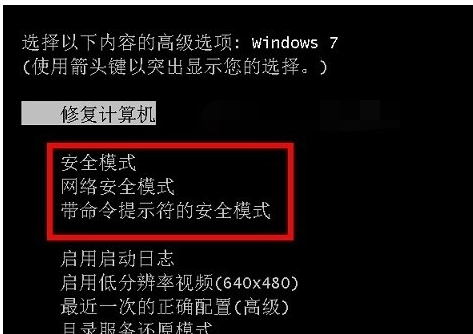
安全电脑图解-1
方法二:开机按Ctrl键
启动计算机的时候按住CTRL键不妨。会出现系统多操作启动菜单了,这个时候你只需要选择“安全模式”,就可以直接进入到安全模式了。
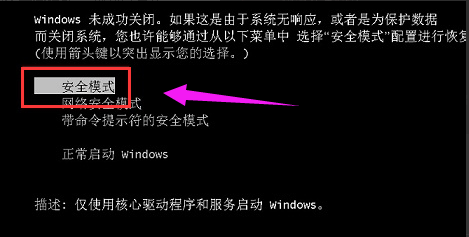
进入安全模式电脑图解-2
方法三:可是设置系统
使用window键+R组合键打开运行框,输入“msconfig”,然后按回车
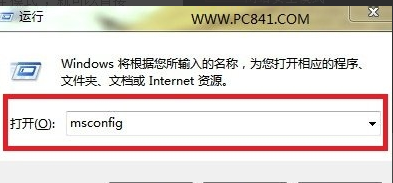
电脑电脑图解-3
在打开的系统配置中,找到"引导"选项,然后单击,选择window7的引导项,然后在“安全引导”的选项前打上勾就OK了,然后点击底部的“确定”保存
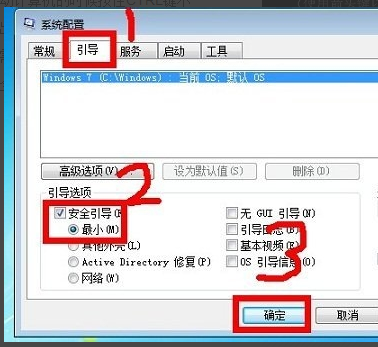
电脑电脑图解-4
设置完后之后,重启系统就会自动进去安全模式了,如果要退出安全模式的话,按如上步骤,把安全引导的勾给取消就OK
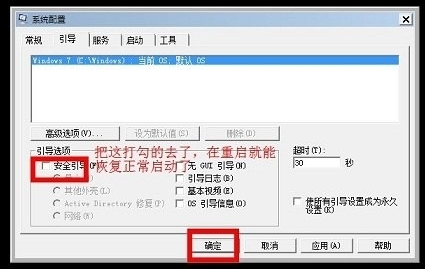
进入安全模式电脑图解-5
以上就是进入win7的安全模式的操作方法了。
猜您喜欢
- 笔记本固态硬盘,详细教您笔记本怎么安..2018/09/29
- 三星笔记本怎么进入bios,详细教您怎么..2017/12/05
- 细说pdf文件用什么打开2019/04/03
- u盘系统安装盘制作2016/11/10
- 怎么制作u盘系统安装盘呢?2018/04/20
- fn键在哪?笔者教你fn键使用方法..2018/11/01
相关推荐
- 电脑一通电就开机是怎么回事.. 2013-03-21
- avast怎么样,详细教您Avast杀毒软件怎.. 2018-09-08
- 优盘格式化分配单元大小 2016-10-30
- 手把手教你怎么查看笔记本配置.. 2018-11-03
- WIN8下载安装的步骤教程 2021-12-14
- 深度系统ghostxpsp32最新版下载.. 2016-11-24




 粤公网安备 44130202001059号
粤公网安备 44130202001059号